-
win7删除c盘无用文件如何手动删除 win7怎么删除c盘无用文件
- 作者:潘于恭 分类:U盘 发布时间:2023-06-09 09:40:00
1.首先我们需要打开计算机,右键单击本地磁盘选择属性即可。 2.接着在弹出来的窗口中点击常规,然后再点击磁盘清理。 3.之后左键点击清理系统文件,完成后,选择自己想要删除的文件,最后点击确定即可。...
1.首先我们需要打开计算机,右键单击本地磁盘选择属性即可。
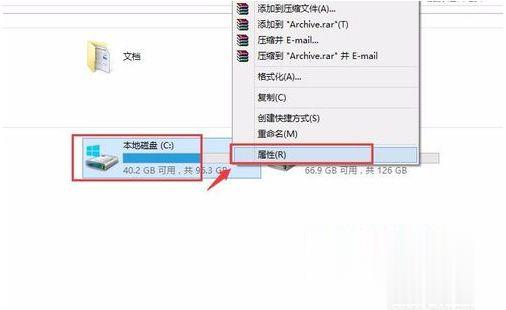
2.接着在弹出来的窗口中点击常规,然后再点击磁盘清理。
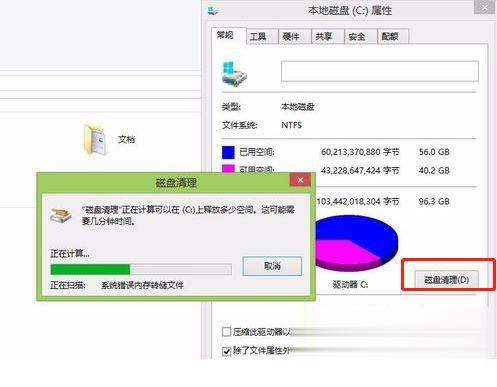
3.之后左键点击清理系统文件,完成后,选择自己想要删除的文件,最后点击确定即可。


猜您喜欢
- 全新win11系统如何添加新硬盘?简单步..2024-04-23
- Win11新玩法:轻松畅玩Win7经典游戏..2024-04-22
- Win11分盘大解密:轻松掌握重新分区技..2024-04-20
- Win11大解密:如何从D盘腾出50G给C盘?..2024-04-19
- Win11键盘粘连如何解除?手把手教你轻..2024-04-18
- 升级Windows11后,如何安全备份C盘的秘..2024-04-15
相关推荐
- 系统分区与启动分区的区别..2021-01-06
- iphone怎么回车换行 iPhone怎么换行啊..2023-04-24
- 电脑组装完毕,如何轻松安装操作系统..2023-12-11
- Win11开始界面突然变小?一招轻松解决..2024-02-26
- 电脑开机黑屏提示NTLDR is missing怎么解..2021-03-20
- 华硕笔记本怎么退出bios 华硕笔记本系..2023-06-09










